
¿Cómo solucionar el problema de iTunes/App Store sigue pidiendo contraseña en iPhone/iPad?

"Actualicé a iOS 11.2.5 en mi iPad. No puedo descargar aplicaciones gratuitas porque me sigue pidiendo una contraseña. Introduzco la contraseña, que sé que es correcta ya que cierro sesión e inicio sesión en la App Store con ella. Actúa como si se estuviera descargando, pero la opción de ingresar contraseña sigue apareciendo repetidamente sin importar la frecuencia con la que ingrese su contraseña. ¿Qué pasos debo seguir para corregir esto? Gracias".
- Un usuario publicado en las comunidades de discusiones de Apple
La App Store de iPad o iPhone que solicita problemas de contraseña puede ocurrir por varias razones. Si te ha molestado el problema recientemente, estás en el lugar correcto. Aquí, conocerá las posibles razones y las soluciones comprobadas para que la App Store solicite errores de contraseña.

Parte 1. ¿Por qué la App Store sigue pidiendo mi contraseña?
Parte 2. ¿Cómo evito que Apple pida una contraseña al descargar aplicaciones?
Bono: ¿Cómo solicitar una contraseña para las compras en iTunes o App Store?
Cuando la App Store sigue pidiendo contraseñas en su iPhone o iPad, dos factores pueden ser responsables. En primer lugar, Apple solo permite que las personas usen una aplicación o un juego después del pago. En segundo lugar, Apple te ayuda a proteger tu información personal del robo por parte de los piratas informáticos. Específicamente, las razones incluyen:
Las siguientes soluciones funcionarán para que la App Store siga preguntando por problemas de contraseña.
Reiniciar su iPhone resuelve muchos problemas o errores menores sin pérdida de datos. Antes de probar otras habilidades, primero debe reiniciar su iPhone.
En iPhone X y superior con Face ID:
En iPhone SE (2.ª generación)/8/7/6:

En iPhone SE (1.ª generación)/5 o anterior:
Si no actualizas o descargas aplicaciones de la App Store, es posible que debas asegurarte de instalar las actualizaciones. Si ves el icono de la App Store con un círculo rojo y un número, es posible que tengas que actualizar las aplicaciones siguiendo estos pasos.

Consejos: ¿Dónde está la papelera de reciclaje en el iPhone? No te preocupes. Puede encontrarlo y restaurar sus elementos eliminados.
Otra situación es que la App Store sigue pidiendo contraseñas para aplicaciones gratuitas. Si se encuentra en el mismo caso, intente restablecer su ID de Apple. Y, por lo general, soluciona problemas relacionados con su cuenta.
Para iOS 10.3 o superior:

Para iOS 10.2 o inferior:

En otros casos, si configura la configuración de contraseña para compras y compras dentro de la aplicación en Requerir siempre, no es de extrañar que la tienda de aplicaciones/iTunes siga solicitando contraseñas incluso si ha iniciado sesión con su ID de Apple. Además, es posible que App Store siga solicitando contraseñas para descargas gratuitas cuando habilita la configuración Requerir contraseña.
En este momento, puede cambiar la configuración si se siente molesto en ingresar una contraseña con frecuencia.

Ver también:
¿Qué pasa si el espacio de almacenamiento de tu iPhone está lleno? Vamos a echarle un vistazo para liberar tu iPhone.
Chip de desbloqueo de iPhone: ¿Qué es? ¿Cómo funciona? ¡Este te lo cuenta todo!
iMessage y FaceTime requieren la información de tu cuenta de Apple incluso cuando no los usas. Por lo tanto, si la App Store sigue solicitando contraseñas en iPad o iPhone, intente deshabilitarlas y habilitarlas para corregir el error.
Para desactivar y activar FaceTime:
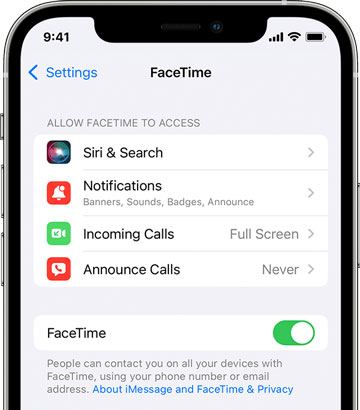
Para desactivar y activar iMessage:

La falla de actualización es otra razón por la que la App Store de iPhone solicita la contraseña. Puede actualizar la App Store o iOS versión para solucionar el problema.
Para actualizar la App Store:
Para actualizar la versión iOS :

Leer más: ¿Quieres arreglar la pantalla negra de un iPad? Por favor, siga esta poderosa guía.
Las siguientes instrucciones le muestran cómo restablecer la contraseña de su ID de Apple en su iPhone o computadora.
En un iPhone/iPad:

En tu PC:
En su Mac:

Aunque este método causará la pérdida de datos, aún puede corregir errores y otras fallas en su iPhone o iPad restaurando el dispositivo a la configuración de fábrica, especialmente cuando la configuración incorrecta causa el error.

Es posible que necesites: Algunos usuarios de iPhone descubren que sus contactos no pueden transferirse a su nuevo iPhone. Entonces, ¿qué tienen de malo esos iPhone? Si está interesado en este tema, haga clic en este enlace.
Las aplicaciones descargadas de fuentes de terceros también provocarán problemas inesperados, como que la App Store solicite la contraseña. Además, la App Store puede requerir la eliminación de dichas aplicaciones y solicitar continuamente la confirmación de la contraseña. Por lo tanto, debe evitar instalar aplicaciones de fuentes desconocidas en su iPhone o iPad.
Algunos usuarios también informan que la App Store sigue solicitando una contraseña cuando intentan actualizar una aplicación específica. En este momento, elimine la aplicación en su iPhone y vuelva a descargarla de la App Store. Generalmente, el problema desaparecerá después de eso.
¿Qué pasa si la App Store sigue pidiendo la contraseña de todos modos después de probar los métodos anteriores? Bueno, puede desbloquear la ID de Apple de otra persona en un iPhone de segunda mano con iOS Unlock incluso si no conoce la contraseña. Además de la ID de Apple, también elimina otros tipos de bloqueo, como los códigos de acceso de pantalla, Face ID, Touch ID, bloqueo de activación de iCloud, código de acceso de tiempo de pantalla, MDM, etc.
Además, este programa infalible es compatible con todos los modelos de iPhone (iOS 9 a iOS 16), como iPhone 14/13 Pro Max / 13 Pro / 13/13 mini / 12 Pro Max / 12 Pro / 12/12 mini, el nuevo iPad mini / iPad 2021, iPad Pro 5 / 4 / 3 / 2 / 1, iPad Air 4 / 3 / 2 / 1, etc.
¿Cómo evito que Apple pida la contraseña al descargar aplicaciones con un solo clic?
Nota: El proceso de desbloqueo eliminará todos sus datos de su iPhone. Por lo tanto, le sugerimos que haga una copia de seguridad de su iPhone sin un código de acceso antes de continuar.
1. Instale y ejecute el iOS Desbloqueo en su computadora y toque Desbloqueo de pantalla en la interfaz inicial. A continuación, conecte su iPhone o iPad a la computadora con un cable USB y toque el modo Desbloquear ID de Apple .
Consejo cálido: Solo puede eliminar el ID de Apple en un dispositivo iOS desbloqueado, y está prohibida cualquier eliminación ilegal con fines comerciales.

2. Desbloquee su iPhone con una contraseña y haga clic en Confiar en su iPhone si se le solicita. Luego, siga las instrucciones en pantalla para restablecer la configuración de su dispositivo. Una vez hecho esto, reinicie su iPhone y el proceso de desbloqueo comenzará automáticamente.

3. El programa eliminará automáticamente la ID de Apple en su iPhone. Espere hasta que se complete el proceso.

Cuando vea la siguiente interfaz, habrá desbloqueado su ID de Apple con éxito.

Lecturas complementarias:
¿Cómo eliminar el bloqueo de activación sin el propietario anterior?
3 formas sencillas de eliminar MDM del iPad (Guía paso a paso)
¿Eres un recién llegado al iPhone y te preguntas cómo solicitar una contraseña para las compras de App Store e iTunes para mantener tu bolso seguro? Tienes dos opciones: solicitar una contraseña para cada compra (Requerir siempre) o 15 minutos (Requerir después de 15 minutos).
En tu iPhone/iPad/iPod touch:
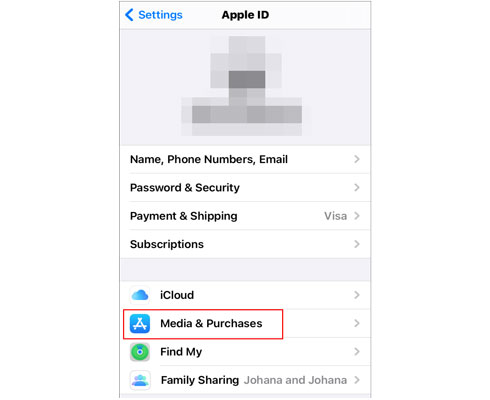
En su Mac:
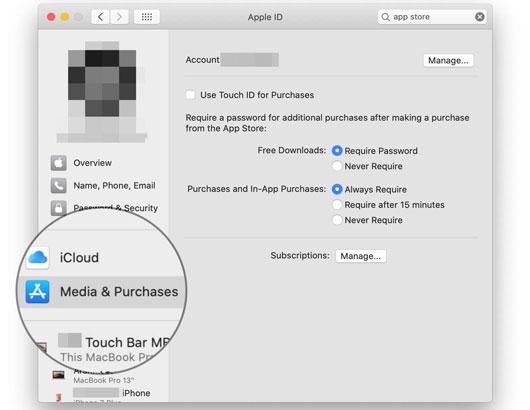
En tu PC:

En el Apple TV 4K/Apple TV HD:
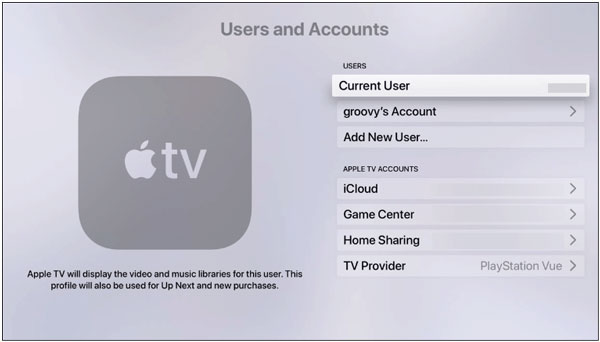
En el Apple TV (3.ª generación):
Es un problema común que la App Store siga pidiendo contraseñas en un iPhone o iPad. Puede usar iOS Unlock para eliminarlo por completo de su dispositivo, lo cual es fácil, rápido y fácil de usar. Además, también puede probar todos los métodos uno por uno si es paciente y está disponible.
Finalmente, si encuentra útil esta publicación, puede compartirla con más personas.
Artículos relacionados:
[Guía simple] ¿Cómo eliminar la ID de Apple sin contraseña en iPhone?
4 métodos para eliminar el ID de Apple del iPad sin contraseña (fácil y rápido)
¿Cómo restablecer el iPhone sin la contraseña de ID de Apple en iOS 16 y versiones anteriores?
¿Cómo omitir el bloqueo de activación del iPod touch fácilmente? 4 maneras que no te puedes perder
Las 11 mejores herramientas de omisión de iCloud: elimine el bloqueo de activación de iCloud
¿Cómo desbloquear el iPhone bloqueado de iCloud? (Guía actualizada)

 Desbloqueo del teléfono
Desbloqueo del teléfono
 ¿Cómo solucionar el problema de iTunes/App Store sigue pidiendo contraseña en iPhone/iPad?
¿Cómo solucionar el problema de iTunes/App Store sigue pidiendo contraseña en iPhone/iPad?